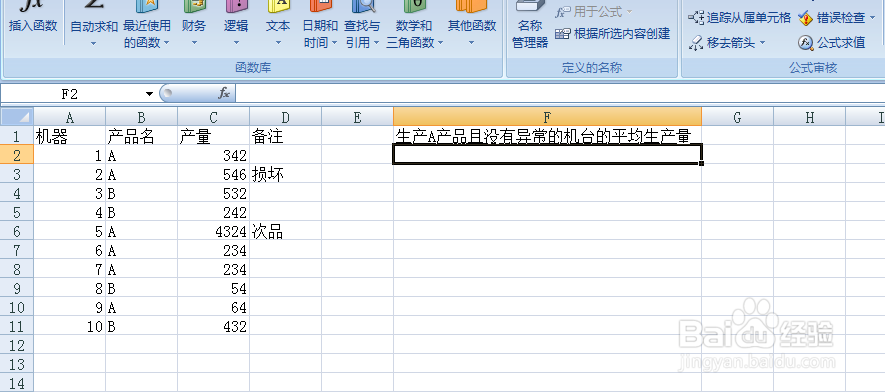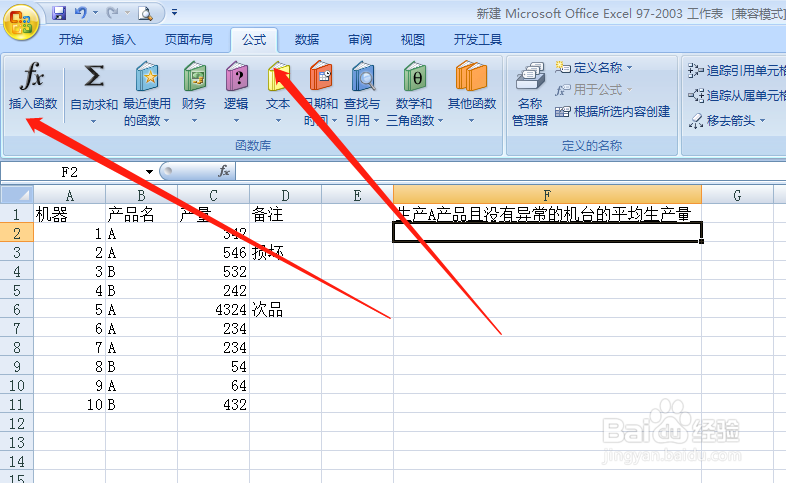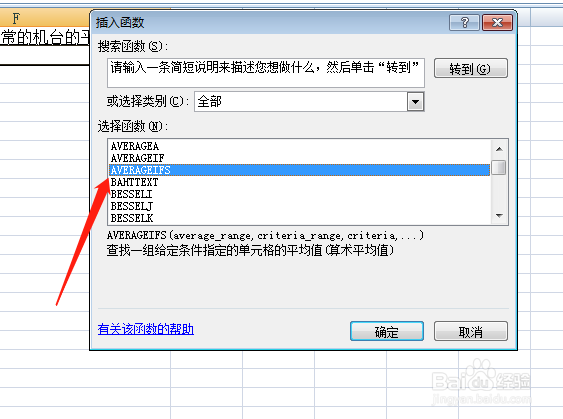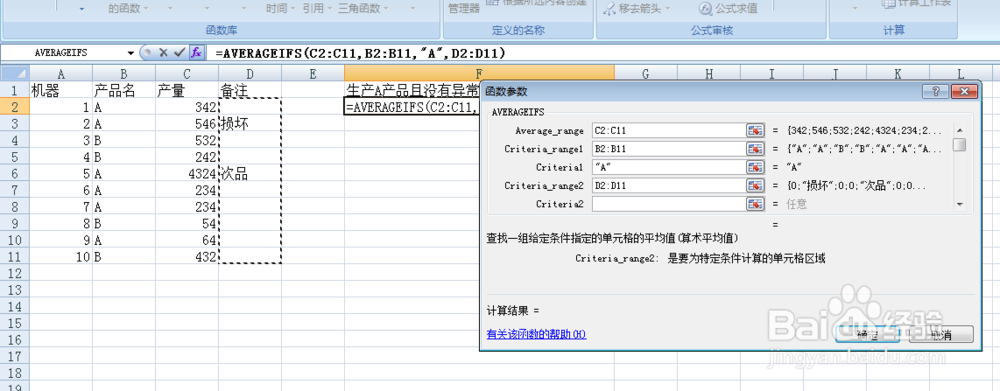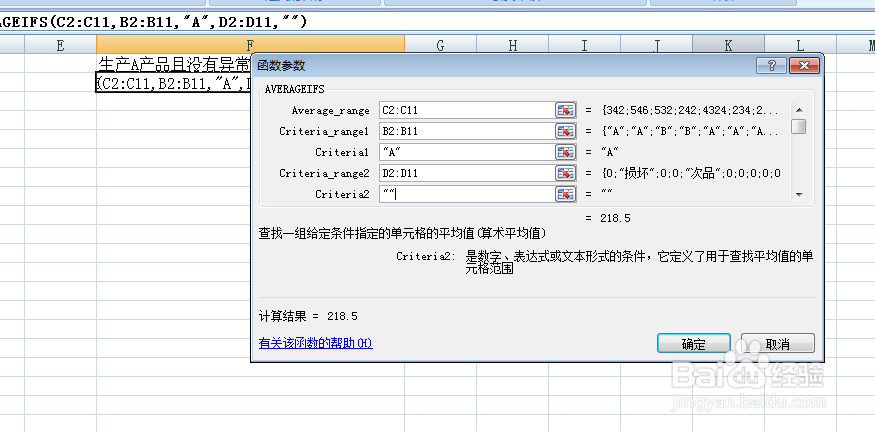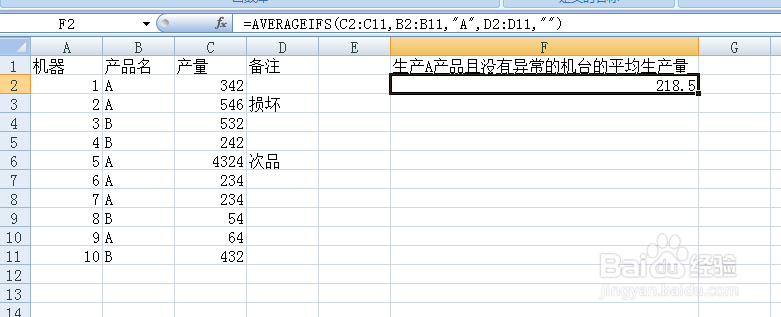excel如何求满足多条件的所有单元格平均值
1、首先,打开excel表,鼠标点击要编辑的单元格;
2、点击菜单栏的公式——“插入函数”;
3、在函数对话框内输入“AVERAGEIFS”,点击确定;
4、接下来设置函数参数,在average_range处输入查找平均值的实际单元格;
5、在criteria_range1处输入要为特定条件计算的单元格区域;
6、在criteria1_输入判断条件“A”;
7、在criteria_range1处输入要为特定条件计算的单元格区域D2:D11;
8、在criteria2输入判断条件2 “”;
9、点击确定后,我们就获得了生产A产品且没有异常的机台的平均生产量。
声明:本网站引用、摘录或转载内容仅供网站访问者交流或参考,不代表本站立场,如存在版权或非法内容,请联系站长删除,联系邮箱:site.kefu@qq.com。
阅读量:44
阅读量:40
阅读量:33
阅读量:88
阅读量:95